Page 1

LCD-skjerm
Brukerhåndbok
Forretningsmonitor | BL-serien
Page 2

Copyright
Copyright © 2020 BenQ Corporation. Med enerett. Ingen deler av denne publikasjonen kan
reproduseres, transkriberes, lagres i et gjenhentingssystem eller oversettes til noe naturlig
språk eller datamaskinspråk, i noen form eller med noen metode, elektronisk, mekanisk, optisk,
kjemisk, manuelt eller på annen måte, uten skriftlig tillatelse på forhånd fra BenQ Corporation.
Fraskrivelse
BenQ Corporation fremsetter ingen krav eller garantier, verken uttrykte eller underforståtte,
med hensyn til innholdet i dette dokumentet og fraskriver seg konkret alle garantier, salgbarhet
eller egnethet for et bestemt formål. Videre forbeholder BenQ Corporation seg retten til å
revidere denne publikasjonen og foreta endringer fra tid til annen i innholdet av dette
dokumentet uten at BenQ Corporation er forpliktet til å varsle om slike revideringer eller
endringer.
Den flimringsfrie ytelsen kan påvirkes av eksterne faktorer som dårlig kabelkvalitet, ustabil
strømforsyning, signalinterferens eller dårlig jording, og er ikke begrenset til ovennevnte
eksterne faktorer. (Gjelder bare for flimmerfrie modeller.)
BenQ ecoFACTS
BenQ has been dedicated to the design and development of greener product as part of its
aspiration to realize the ideal of the "Bringing Enjoyment 'N Quality to Life" corporate vision
with the ultimate goal to achieve a low-carbon society. Besides meeting international regulatory
requirement and standards pertaining to environmental management, BenQ has spared no
efforts in pushing our initiatives further to incorporate life cycle design in the aspects of
material selection, manufacturing, packaging, transportation, using and disposal of the products.
BenQ ecoFACTS label lists key eco-friendly design highlights of each product, hoping to ensure
that consumers make informed green choices at purchase. Check out BenQ's CSR Website at
http://csr.BenQ.com/ for more details on BenQ's environmental commitments and
achievements.
2
Page 3

Produktstøtte
Dette dokumentet har som mål å tilby den mest oppdaterte og nøyaktige informasjonen til
kundene, og derfor kan alt innhold fra tid til annen endres uten forvarsel. Besøk gjerne
webområdet for å se siste versjon av dette dokumentet og produktinformasjonen. Tilgjengelige
filer varierer fra modell til modell.
1. Kontroller at datamaskinen er koblet til Internett.
2. Besøk det lokale webområdet fra Support.BenQ.com. Websidelayouten og innholdet kan
variere etter region/land.
• Brukerhåndbok og tilknyttet dokument
• Drivere og appikasjoner
• (Kun EU) Demonteringsinformasjon: Tilgjengelig på brukerhåndbokens nedlastingsside. Dette
dokumentet er utarbeidet i henhold til EU-regulering 2019/2021 om reparasjon eller resirkulering
av produktet ditt. Kontakt alltid lokal kundeservice hvis du trenger service/vedlikehold i
garantiperioden. Hvis du ønsker å reparere et produkt som ikke er dekket av garanti, anbefaler vi
at du kontakter kvalifisert servicepersonell og anskaffer reservedeler fra BenQ for å sikre
kompatibilitet. Ikke demonter produktet med mindre du er klar over konsekvensene. Hvis du ikke
finner demonteringsinformasjonen på produktet, kontakt lokal kundeservice for å få hjelp.
EPREL-registreringsnummer:
BL2283: 341582
BL2381T: 342388
BL2480: 342390
BL2480T: 342399
BL2483TM: 342267
BL2483: 342278
BL2581T: 343918
BL2780: 342402
BL2780T: 342403
BL2783: 343937
3
Page 4

Strømsikkerhet
10-90% 0-3000m0-40°C 10-60% 0-12000m-20-60°C
Vennligst følg disse sikkerhetsinstruksjonene for å oppnå optimal ytelse og lang levetid for skjermen.
• Nettstrømpluggen isolerer dette utstyret fra nettstrømforsyningen.
• Strømforsyningsledningen fungerer som en strømfrakoblingsenhet for utstyr som kan plugges
inn. Kontakten bør finnes nær utstyret og lett tilgjengelig.
• Dette produktet må opereres med typen strøm som er angitt på merkeplaten. Hvis du er
usikker på hva slags strøm som er tilgjengelig, kontakt forhandleren eller det lokale
strømselskapet.
• Klasse I innpluggbart utstyr av type A må kobles til beskyttelsesjord.
• En godkjent strømledning større enn eller lik H03VV-F eller H05VV-F, 2G eller 3G, 0,75mm2
må brukes.
• Bruk bare strømledningen som ble levert av BenQ. Aldri bruk en strømledning som synes å
være ødelagt eller slitt.
• (Hvis en fjernkontroll medfølger) FARE FOR EKSPLOSJON HVIS BATTERIET SKIFTES UT
MED EN FEILAKTIG TYPE. KAST BRUKTE BATTERIER I HENHOLD TIL
INSTRUKSJONENE.
For modeller med adapter:
• Bruk bare strømadapteren som leveres sammen med LCD-skjermen. Bruk av en annen type
strømadapter vil føre til feilfunksjon og/eller fare.
• Sørg for tilfredsstillende ventilasjon rundt adapteren når du bruker den til å drive enheten
eller lade batteriet. Ikke dekk til strømadapteren med papir eller andre gjenstander som vil
redusere kjølingen. Ikke bruk strømadapteren mens den befinner seg i en bærevæske.
• Koble strømadapteren til en passende strømkilde.
• Ikke prøv å betjene strømadapteren. Det finnes ingen servicedeler på innsiden. Skift ut
enheten hvis den er skadet eller blir utsatt for overdreven fuktighet.
Pleie og rengjøring
• Ikke plasser skjermen med forsiden ned på gulvet eller direkte på skrivebordets overflate. I
motsatt fall kan det oppstå riper på paneloverflaten.
• Utstyret må sikres til bygningsstrukturen før bruk.
• (For modeller som støtter vegg- eller takmontering)
• Installer skjermen og skjermmonteringssettet på en vegg med flat overflate.
4
Page 5

• Kontroller at veggmateriale og standard veggmonteringsbrakett (kjøpes separat) er stabile og tåler
skjermens vekt.
• Slå av skjermen og strømmen før du kobler kablene fra LCD-skjermen.
• Plugg alltid ut produktet fra strømkontakten før rengjøring. Rengjør LCD-skjermens overflate
med en lofri klut som ikke lager riper. Unngå bruk av væsker, aerosol eller rengjøringsmidler
for glass/vinduer.
• Spor og åpninger på baksiden eller på toppen av kabinettet er for ventilasjon. De må ikke
blokkeres eller dekkes til. Skjermen bør aldri plasseres nær eller over radiatoren eller
varmekilder, og heller ikke i en innkapsling med mindre det sørges for tilstrekkelig ventilasjon.
• For å unngå personskade eller skade på skjermen må du ikke plassere noe tungt på den.
• Vurder å beholde esken og emballasjen for senere bruk i tilfelle skjermen skal transporteres.
• Se produktetiketten hvis du vil se informasjon om nominelle strømverdier, produksjonsdato
og identifiserende merker.
Vedlikehold
• Ikke forsøk å utføre service og vedlikehold på egen hånd. Åpning eller fjerning av produktets
deksler kan utsette deg for farlig spenning eller andre risikoer. Ved misbruk av typen ovenfor
eller andre uhell, for eksempel hvis du miste skjermen i gulvet eller feilhåndterer den på en
annen måte, må du kontakte kvalifisert personale for service.
• Kontakt kjøpsstedet eller besøk det lokale webområdet fra Support.BenQ.com hvis du vil ha
mer støtte.
Forsiktig
• Skjermen bør være 50 til 70 cm (20 til 28 tommer) unna øynene dine.
• Å se på skjermen over lengre tid føre til slitne øye og redusert synsevne. Hvil øynene i 5 til
10 minutter for hver time du bruker produktet.
• Reduser øyebelastningen ved å fokusere på gjenstander langt borte.
• Hypping blunking og øyeøvelser bidrar til å forebygge tørre øyne.
5
Page 6
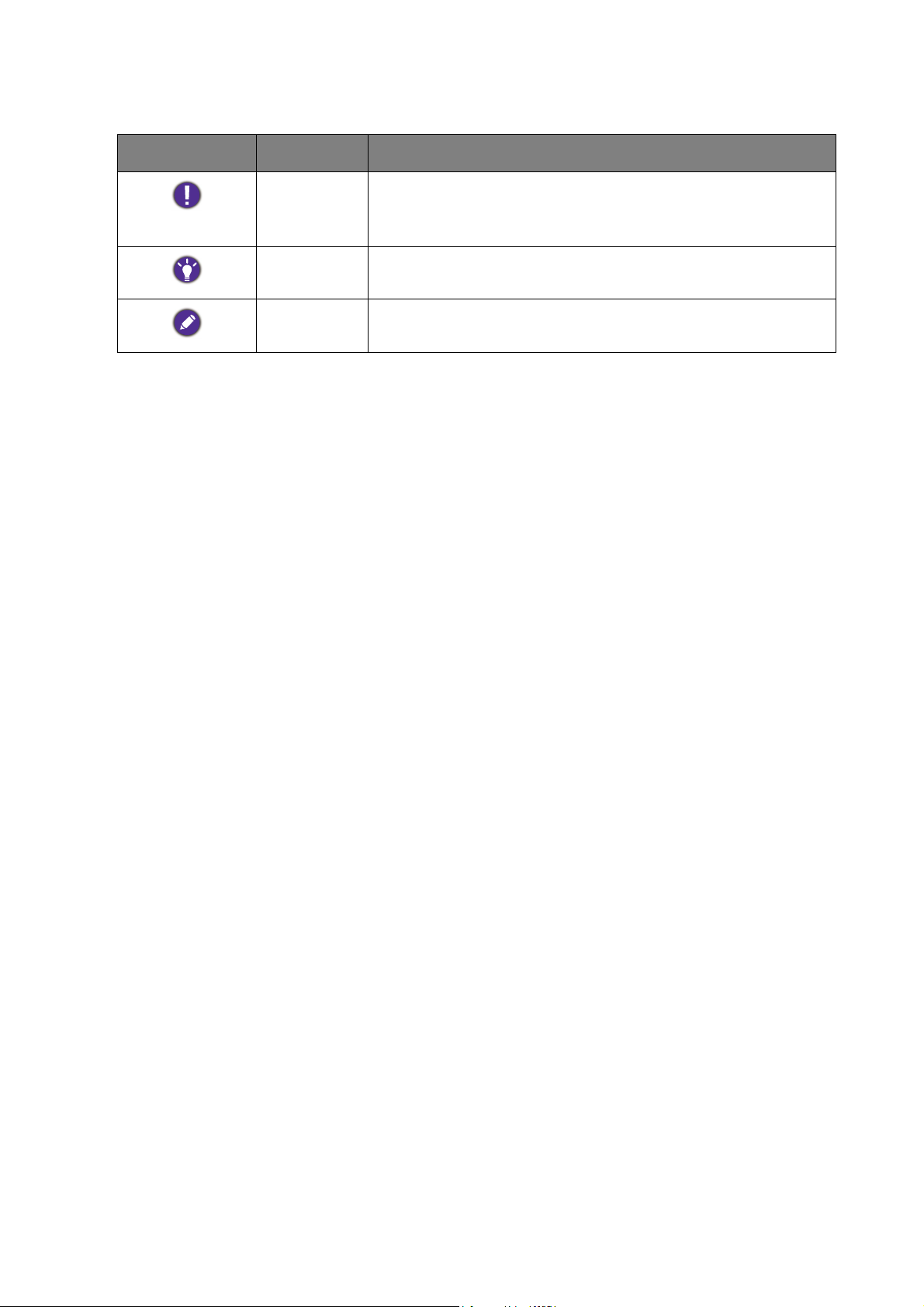
Typografi
Ikon/symbol Element Betydning
Advarsel Informasjon hovedsakelig for å forhindre skade på
komponenter, data eller personskade som skyldes misbruk
og feilaktig drift eller virkemåte.
Tips Nyttig informasjon for å fullføre en oppgave.
Merk Tilleggsinformasjon.
I dette dokumentet kan nødvendige trinn for å nå en meny vises i kondensert form, for
eksempel: Menu (Meny) > System > Information (Informasjon).
6
Page 7

Innhold
Copyright ...................................................................................................................................... 2
Produktstøtte ............................................................................................................................... 3
Komme i gang ..............................................................................................................................9
Bli kjent med skjermen ............................................................................................................12
Frontvisning................................................................................................................................................ 12
Sett nedenfra ............................................................................................................................................. 13
Baksidevisning............................................................................................................................................ 13
Inndata- og utdataporter......................................................................................................................... 13
Tilkoblinger ................................................................................................................................................15
Hvordan du monterer skjermen (for modeller uten høydejusteringsstativ) ..............22
Hvordan koble fra stativet og basen ....................................................................................................28
Bruke skjermens veggmonteringssett (for modeller uten høydejusteringsstativ) .....................30
Montering av skjermen med et høydejusteringsstativ ......................................................32
Hvordan koble til skjermbasen ............................................................................................................. 32
Hvordan koble fra basen ........................................................................................................................34
Justere skjermhøyden ..............................................................................................................................35
Rotere skjermen .......................................................................................................................................36
Justering av visningsvinkel....................................................................................................................... 37
Bruke skjermens veggmonteringssett ..................................................................................................38
Få mest mulig ut av BenQ-skjermen .....................................................................................39
Nedlasting av LCD-skjermdriverfiler fra Internett........................................................................... 39
Slik installerer du skjermen på en ny datamaskin .............................................................................40
Hvordan oppgradere skjermen på en eksisterende datamaskin ...................................................41
Hvordan installere på Windows 10-systemer ...................................................................................42
Hvordan installere på Windows 8 (8.1)-systemer ...........................................................................43
Hvordan installere på Windows 7-systemer .....................................................................................44
Hvordan justere skjermen ......................................................................................................45
Kontrollpanelet......................................................................................................................................... 45
Grunnleggende om bruk av menyer ....................................................................................................46
Bildeoptimalisering ...................................................................................................................................48
Tilpasse hurtigtastene.............................................................................................................................. 48
Justere visningsmodusen......................................................................................................................... 48
Velge en passende bildemodus.............................................................................................................. 49
Justere skjermens lysstyrke automatisk (Bright Intelligence (Lysstyrkeintelligens),
kun på utvalgte modeller)....................................................................................................................... 49
Aktivere fargesyntilgjengelighet (Fargesvakhet)................................................................................. 49
Navigere på hovedmenyen ......................................................................................................50
Eye Care-menyen (kun på utvalgte modeller) ................................................................................... 51
Skjerm-menyen .........................................................................................................................................53
7
Page 8

Bilde-meny ................................................................................................................................................. 55
Bilde avansert-menyen ............................................................................................................................ 57
Lyd-menyen ............................................................................................................................................... 60
Systemmeny .............................................................................................................................................. 61
Øko-menyen (kun på utvalgte modeller) ...........................................................................................65
Feilsøking .................................................................................................................................... 67
Ofte stilte spørsmål (FAQ).................................................................................................................... 67
Trenger du mer hjelp?............................................................................................................................. 69
8
1/27/21
BL80-EM-V1
Page 9
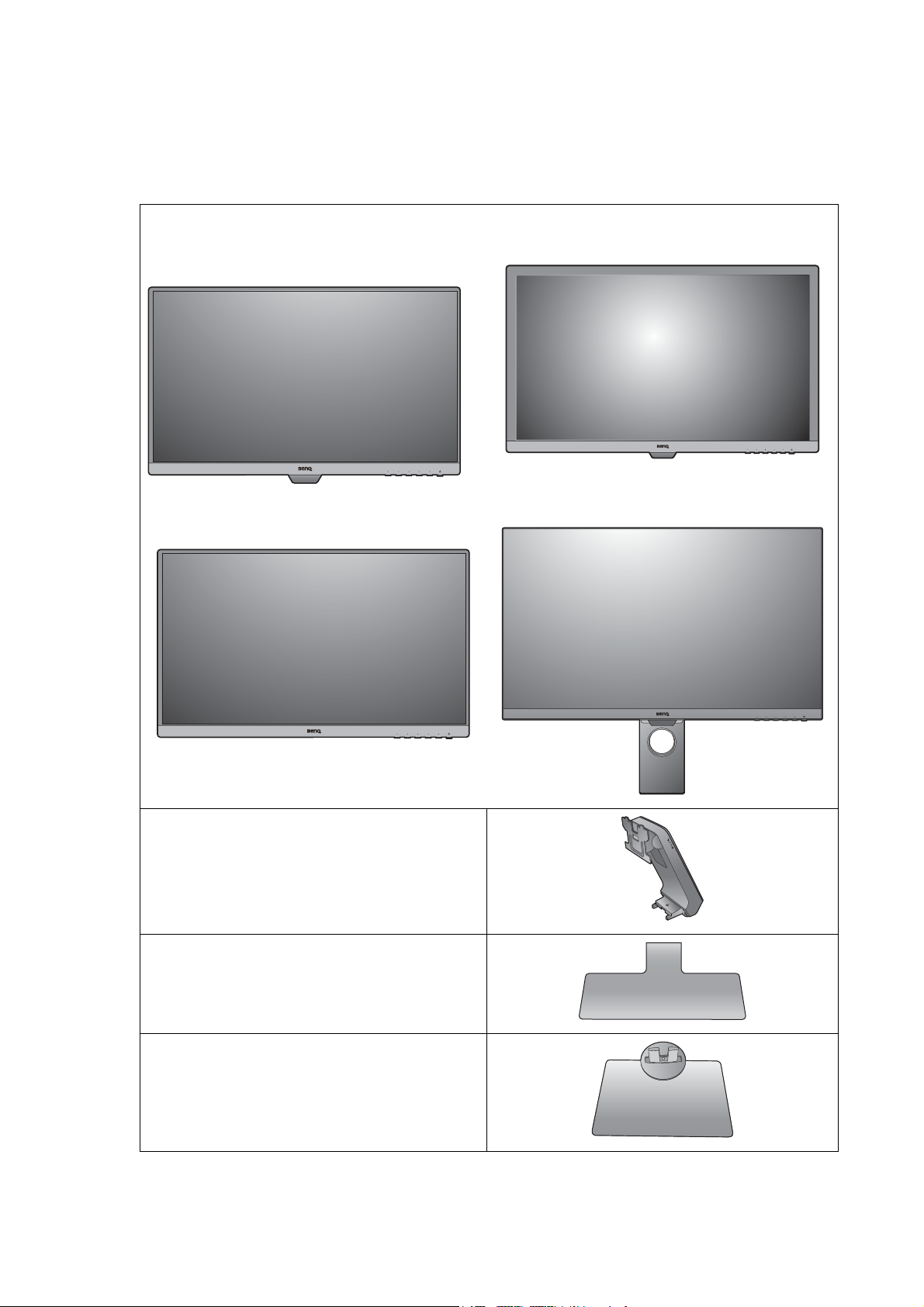
Komme i gang
Når du pakker ut, må du sjekke at du har følgende komponenter. Hvis noe mangler eller er
ødelagt, vennligst kontakt kjøpsstedet for å få en ny del.
BenQ LCD-skjerm
(Modeller med funksjonen Bright
Intelligence (Lysstyrkeintelligens))
(Modeller uten funksjonen Bright
Intelligence (Lysstyrkeintelligens))
(Modeller med standardinnfatning)
(Modeller med høydejusteringsstativ)
Skjermstativ
(for modeller uten høydejusteringsstativ)
Skjermfot
(for modeller uten høydejusteringsstativ)
Skjermfot
(for modeller med høydejusteringsstativ)
9 Komme i gang
Page 10

Hurtigstartguide
Quick Start Guide
Safety
Instructions
Viktige sikkerhetsinstruksjoner
Regulatoriske forskrifter
Strømledning
(Levert element kan variere etter modell
eller region.)
Regulatory
Statements
Videokabel: D-Sub
(Valgfritt tilbehør)
Videokabel: DVI-D
(Valgfritt tilbehør)
Videokabel: HDMI
(Valgfritt tilbehør)
Videokabel: DP
(Valgfritt tilbehør)
10 Komme i gang
Page 11

Lydkabel
(Valgfritt tilbehør)
USB-kabel
(Valgfritt tilbehør)
• Tilgjengelig tilbehør og de aktuelle bildene kan avvike fra det faktiske innholdet og produktet som leveres i ditt
område. Pakkens innhold kan endres uten forvarsel. Kabler som ikke følger med produktet, må kjøpes separat.
• Vurder å beholde esken og emballasjen for senere bruk i tilfelle du må transportere skjermen. Den tilpassede
skumgummipakningen er ideell beskyttelse for skjermen under transport.
Hold alltid produktet og tilbehøret utenfor rekkevidden til små barn.
11 Komme i gang
Page 12

Bli kjent med skjermen
3/421
3214
3/42
3/421
Frontvisning
(Modeller med funksjonen Bright Intelligence
(Lysstyrkeintelligens))
(Modeller uten funksjonen Bright Intelligence
(Lysstyrkeintelligens))
(BL2381T)
(Modeller med standardinnfatning)
1. Lyssensor (tilgjengelig for modeller med Bright Intelligence (Lysstyrkeintelligens))
2. Kontrollknapper
3. Av/på-knapp
4. Strømindikator
12 Bli kjent med skjermen
Page 13
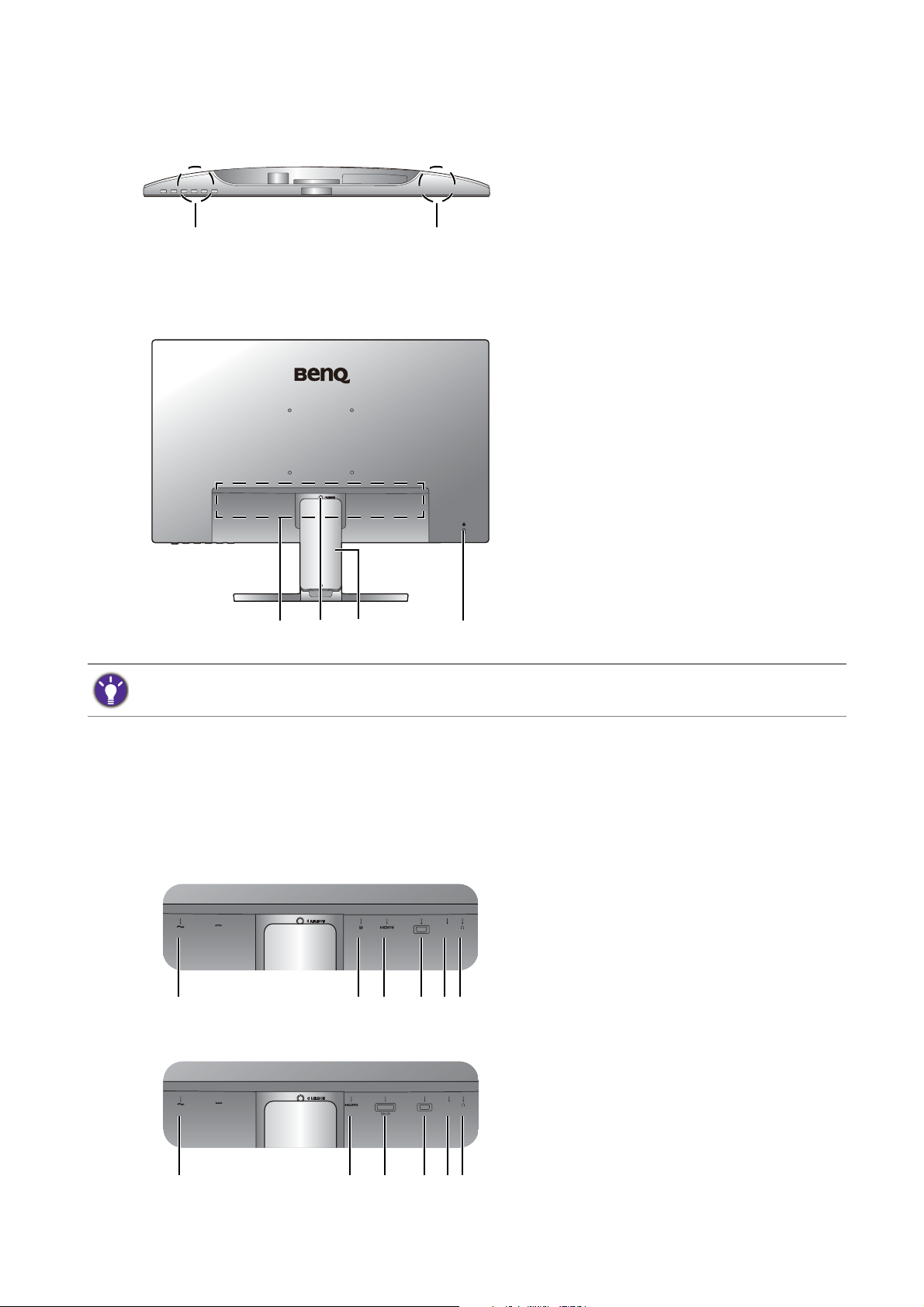
Sett nedenfra
11
214
3
D-SUB
LINE IN
1 34256
LINE IN
D-SUB
174356
BL2381T / BL2581T / BL2483TM 1. Høyttalere
Baksidevisning
1. Inndata- og utdataporter
(avhengig av modell, se Inndata-
og utdataporter på side 13)
2. Stativutløser
3. Kabeldeksel
4. Spor for Kensington-lås
LINE IN
D-SUB
• Ovenstående diagram kan variere avhengig av modell.
• Bildet kan avvike fra produktet som leveres i din region.
Inndata- og utdataporter
Tilgjengelige inndata- og utdataporter kan variere avhengig av modellen du har kjøpt. Sjekk
produktspesifikasjonene på webområdet hvis du vil ha detaljer.
BL2480 / BL2480T / BL2780 / BL2780T 1. Nettstrømkontakt
2. DisplayPort-kontakt
3. HDMI-kontakt
4. D-Sub-kontakt
Modeller med DVI-inndata og høyttalere
5. Lydinndata
6. Hodetelefonplugg
7. DVI-D-kontakt
13 Bli kjent med skjermen
Page 14

BL2483 / BL2483T
D-SUB
17436
D-SUB
LINE IN
13456
1
27 346589
123748965
1237654
D-SUB
LINE IN
174265
BL2283 1. Nettstrømkontakt
2. DisplayPort-kontakt
3. HDMI-kontakt
4. D-Sub-kontakt
5. Lydinndata
6. Hodetelefonplugg
BL2381T
BL2581T
BL2783
7. DVI-D-kontakt
8. USB 3.0-port (oppstrøms; kobler
til PCen)
9. USB 3.0-porter (nedstrøms;
kobler til USB-enheter)
BL2483TM
14 Bli kjent med skjermen
Page 15

Tilkoblinger
BL2480 / BL2480T / BL2780 / BL2780T
PC/notisbok
Høyttalere/
hodetelefoner
Følgende tilkoblingsillustrasjoner er bare for referanseformål. Kabler som ikke følger med
produktet, må kjøpes separat.
Hvis du vil ha detaljerte tilkoblingsmetoder, se side 24 - 25.
LINE IN
D-SUB
15 Bli kjent med skjermen
Page 16

LINE IN
D-SUB
Modeller med DVI-inndata
PC/notisbok
Høyttalere/
hodetelefoner
PC/notisbok
Høyttalere/
hodetelefoner
BL2483 / BL2483T
16 Bli kjent med skjermen
Page 17

D-SUB
LINE IN
BL2283
PC/notisbok
Høyttalere/
hodetelefoner
17 Bli kjent med skjermen
Page 18

BL2381T
PC/notisbok
Høyttalere/
hodetelefoner
USB-periferutstyr
18 Bli kjent med skjermen
Page 19

BL2581T
PC/notisbok
Høyttalere/
hodetelefoner
USB-periferutstyr
19 Bli kjent med skjermen
Page 20

BL2783
PC/notisbok
Høyttalere/
hodetelefoner
20 Bli kjent med skjermen
Page 21

BL2483TM
PC/notisbok
Høyttalere/
hodetelefoner
Plasseringen og de tilgjengelige inndata- og utdataportene kan variere avhengig av modellen du har kjøpt.
21 Bli kjent med skjermen
Page 22

Hvordan du monterer skjermen (for modeller uten høydejusteringsstativ)
• Hvis datamaskinen er slått på, må du slå den av før du fortsetter.
• Ikke koble til eller slå på strømmen til skjermen før du blir bedt om å gjøre det.
• Illustrasjonene i dette dokumentet er kun for referanseformål, og utseendet kan avvike fra produktet ditt.
• Følgende illustrasjoner er bare for referanseformål. Plasseringen og de tilgjengelige inndata- og utdataportene
kan variere avhengig av modellen du har kjøpt.
• Unngå å presse med fingeren på skjermoverflaten.
1. Fest skjermbasen.
Vær forsiktig for å unngå skade på skjermen. Hvis skjermoverflaten plasseres på en gjenstand, f.eks. en
stiftemaskin eller en mus, kan det føre til at glasset sprekker eller LCD-laget skades. Dette innebærer en fare for
at garantien blir ugyldig. Skyving eller skraping med skjermen rundt om på skrivebordet vil ripe opp eller skade
skjermens omgivelser og kontroller.
Beskytt skjermen og kabinettet ved å gjøre klart et flatt,
åpent område på skrivebordet, og plasser noe mykt
under skjermens innpakningspose som polstring.
Legg skjermen forsiktig ned på en flat, ren og polstret
overflate.
Fest skjermstativet til skjermbasen som vist inntil det
går i lås.
Vær oppmerksom på skarpe deler under montering.
22 Hvordan du monterer skjermen (for modeller uten høydejusteringsstativ)
Page 23

Stram til nøkkelskruen i bunnen av skjermfoten som
2
1
vist.
Still inn og plasser stativarmen overfor skjermen, og
skyv dem sammen inntil de klikker og går i lås.
Løft skjermen forsiktig, legg den over på siden og
plasser den stående på stativet eller en flat, plan
overflate.
Du bør plassere skjermen og stille inn visningsvinkelen for å
redusere gjenskinn fra andre lyskilder til et minimum.
Skjermen din er en kant-til-kant-skjerm som må håndteres
med forsiktighet. Juster skjermvinkelen ved å plassere
hendene øverst og skjermfoten som vist. Unngå å bruke mye
kraft på skjermen.
23 Hvordan du monterer skjermen (for modeller uten høydejusteringsstativ)
Page 24

2. Fjern dekselet fra
LINE IN
D-SUB
kabelhåndteringssystemet.
Stativarmen fungerer også som et kabelsamlingssystem
som holder kablene rene og godt organisert. Skyv
kabeldekselet opp for å plassere markeringen på
kabeldekselet overfor opplåsingsikonet på stativarmen.
Fjern dekselet som illustrert. Du kan føre én
strømledning, to skjermkabler og én lydkabel i en samlet
bunt.
Før en kabel gjennom kabelsamlingshullet på
stativarmen først. Begynn med kablene med de største
kontaktene.
Under kabling må du sørge for tilstrekkelig kabellengde for å
forebygge løse forbindelser og unngå at pinner og kontakter
blir bøyd eller brukket.
3. Koble strømkabelen til skjermen.
Før kabelen gjennom kabelsamlingshullet på stativarmen
først.
Plugg en ende av strømledningen inn i kontakten merket
på baksiden av skjermen. Ikke koble den andre
enden til et strømuttak riktig ennå.
1
2
4. Koble til PC-ens skjermkabel.
Ikke bruk både DVI-D-kabelen og D-Sub-kabelen på samme
PC. Det eneste tilfellet når begge kabler kan brukes er hvis
de er koblet til to forskjellige PC-er med egnede
skjermsystemer.
Slik kobler du til DVI-D-kabelen
Før kabelen gjennom kabelsamlingshullet på stativarmen
først. Koble pluggen på DVI-D-kabelen (på enden uten
ferrittfilter) til skjermens videokontakt. Koble den andre
enden av kabelen (på enden med ferrittfilter) til
datamaskinens skjermkontakt.
Stram til alle fingerskruer for å forhindre at pluggen
faller ut ved et uhell.
Enten
24 Hvordan du monterer skjermen (for modeller uten høydejusteringsstativ)
Page 25

Slik kobler du til D-Sub-kabelen
D-SUB
LINE IN
D-SUB
LINE IN
D-SUB
LINE IN
Før kabelen gjennom kabelsamlingshullet på stativarmen
først. Koble pluggen på D-Sub-kabelen (på enden uten
ferrittfilter) til skjermens videokontakt. Koble den andre
endren av kabelen (på enden med ferrittfilter) til
datamaskinens skjermkontakt.
Stram til alle fingerskruer for å forhindre at pluggen
faller ut ved et uhell.
Eller
Slik kobler du til HDMI-kabelen
Før kabelen gjennom kabelsamlingshullet på stativarmen
først. Koble pluggen på HDMI-kabelen til HDMI-porten
på skjermen. Koble den andre enden av kabelen til
HDMI-porten på en digital utdataenhet.
Slik kobler du til DP-kabelen
Før kabelen gjennom kabelsamlingshullet på stativarmen
først. Koble pluggen på DP-kabelen til skjermens
videokontakt.
(BL2381T / BL2581T) Etter at skjermen og datamaskinen er
slått på, eller hvis bildet ikke vises, kobler du fra DP-kabelen.
Koble skjermen til en annen videokilde enn DP først. Gå til
System > DisplayPort på OSD-menyen på skjermen, og
endre innstillingen fra
utført, kobler du fra gjeldende videokabel og kobler til
DP-kabelen igjen. Hvis du vil gå til OSD-menyen, se
Grunnleggende om bruk av menyer på side 46.
1.2 til 1.1. Så snart innstillingen er
Eller
Eller
Hvis mer enn én videooverføringsmetode er tilgjengelig for
deg, ønsker du kanskje å vurdere hver videokabels
bildekvalitet før du etablerer tilkoblingen.
- Bedre kvalitet: HDMI / DP / DVI-D
- God kvalitet: D-Sub
Videokablene i pakken og på illustrasjonene til høyre kan
variere avhengig av region.
25 Hvordan du monterer skjermen (for modeller uten høydejusteringsstativ)
Page 26

5. Koble til hodetelefonen.
D-SUB
LINE IN
D-SUB
LINE IN
TV OUT
PDIF-OUT
S
DIF-OUT
2
1
Du kan koble hodetelefonene til hodetelefonkontakten
på baksiden av skjermen.
6. Koble til lydkabelen.
Koble lydkabelen mellom kontakten på baksiden av
skjermen og (Line In) lydutgangen på datamaskinen.
7. Koble til USB-enheter.
Koble USB-kabelen mellom PCen og skjermen (via den
oppstrøms USB-porten på baksiden). Denne oppstrøms
USB-porten overfører data mellom PCen og
USB-enhetene som er koblet til skjermen.
Koble USB-enhetene via andre USB-porter (nedstrøms)
på skjermen. Disse nedstrøms USB-portene overfører
data mellom tilkoblede USB-enheter og den oppstrøms
porten.
8. Installer kabeldekselet.
Etter at alle kabler er koblet til skjermen, bruker du
kabelsamlingssystemet for å føre kablene riktig.
Plasser markeringen på kabeldekselet overfor
opplåsingsikonet på stativarmen. Sett kabeldekselet på
stativarmen igjen, og skyv nedover for å låse det på
plass. Markeringen på kabeldekselet bør nå være
plassert overfor låseikonet på stativarmen.
26 Hvordan du monterer skjermen (for modeller uten høydejusteringsstativ)
Page 27

9. Koble til og slå på strømmen.
Plugg den andre enden av strømledningen inn i en
stikkontakt, og slå på strømmen.
Bildet kan avvike fra produktet som leveres i din region.
Slå på skjermen ved å trykke på av/på-knappen på
skjermen.
Slå på datamaskinen også, og velg en inndatakilde med
OSD-kontrolltastene. Hvilke inndataikoner som vises,
avhenger av de tilgjengelige skjerminngangene modellen
som er kjøpt.
Følg instruksjonene i Få mest mulig ut av
BenQ-skjermen på side 39 for å installere
skjermprogramvaren.
For å forlenge produktets levetid anbefaler vi at du bruker
datamaskinens strømstyringsfunksjon.
27 Hvordan du monterer skjermen (for modeller uten høydejusteringsstativ)
Page 28

Hvordan koble fra stativet og basen
1
2
Utløserknapp
1. Klargjør skjermen og området.
Slå av skjermen og strømmen før du plugger ut
strømledningen. Slå av datamaskinen før du plugger ut
skjermsignalkabelen.
Beskytt skjermen og kabinettet ved å gjøre klart et flatt,
åpent område på skrivebordet, og plasser noe mykt på
skrivebordet, f.eks. et håndkle, før du legger skjermen
med forsiden ned på en flat, ren og polstret overflate.
Vær forsiktig for å unngå skade på skjermen. Hvis
skjermoverflaten plasseres på en gjenstand, f.eks. en
stiftemaskin eller en mus, kan det føre til at glasset sprekker
eller LCD-laget skades. Dette innebærer en fare for at
garantien blir ugyldig. Skyving eller skraping med skjermen
rundt om på skrivebordet vil ripe opp eller skade skjermens
omgivelser og kontroller.
2. Fjern skjermstativet.
Skyv stativet forsiktig nedover inntil det ikke går lenger
og du ser utløserknappen tydelig.
Sett inn en spiss gjenstand, for eksempel en skrutrekker,
i hullet over skjermstativarmen, og skyv skrutrekkeren
mot utløserknappen inne i hullet. Trekk deretter
skjermstativet bakover og bort fra skjermen.
28 Hvordan du monterer skjermen (for modeller uten høydejusteringsstativ)
Page 29

3. Fjern skjermbasen.
2
1
Frigjør nøkkelskruen i bunnen av skjermfoten, og koble
fra skjermfoten som vist.
29 Hvordan du monterer skjermen (for modeller uten høydejusteringsstativ)
Page 30

Bruke skjermens veggmonteringssett (for modeller uten
1
2
Utløserknapp
høydejusteringsstativ)
Baksiden av LCD-skjermen har en standard VESA-montering med mønster på 100 mm, og gir
dermed mulighet for å installere en veggmonteringsbrakett. Før du begynner å installere et
veggmonteringssett for skjermen, må du lese forholdsreglene nøye.
Forholdsregler
• Installer skjermen og skjermmonteringssettet på en vegg med flat overflate.
• Kontroller at veggmaterialet og standard veggmonteringsbrakett (kjøpes separat) er stabile og
tåler skjermens vekt. Se produktspesifikasjonene på webområdet hvis du vil ha
vektinformasjon.
• Slå av skjermen og strømmen før du kobler kablene fra LCD-skjermen.
1. Fjern skjermstativet.
Legg skjermen med forsiden ned på en ren og godt
polstret overflate.
Skyv stativet forsiktig nedover inntil det ikke går lenger
og du ser utløserknappen tydelig.
Sett inn en spiss gjenstand, for eksempel en skrutrekker,
i hullet over skjermstativarmen, og skyv skrutrekkeren
mot utløserknappen inne i hullet. Trekk deretter
skjermstativet bakover og bort fra skjermen.
Hvis du har tenkt å bruke skjermen på stativet i fremtiden,
må du oppbevare skjermbasen, skjermstativet og skruene på
et trygt sted for fremtidig bruk.
30 Hvordan du monterer skjermen
Page 31

2. Fullfør installasjonen ved å følge
instruksjonshåndbøkene for
veggmonteringsbraketten du har kjøpt.
Bruke fire M4 x 10 mm skruer til å feste en VESA-standard
veggmonteringsbrakett til skjermen. Sørg for at alle skruer
er godt tilstrammet. Forhør deg med en profesjonell
tekniker eller BenQs serviceavdeling for å få råd om
installering av veggbraketter og aktuelle sikkerhetshensyn.
31 Hvordan du monterer skjermen
Page 32

Montering av skjermen med et høydejusteringsstativ
Hvordan koble til skjermbasen
• Hvis datamaskinen er slått på, må du slå den av før du fortsetter.
Ikke koble til eller slå på strømmen til skjermen før du blir bedt om å gjøre det.
• Illustrasjonene i dette dokumentet er kun for referanseformål, og utseendet kan avvike fra produktet ditt.
• Følgende illustrasjoner er bare for referanseformål. Tilgjengelige inndata- og utdataporter kan variere avhengig
av modellen du har kjøpt.
• Unngå å presse med fingeren på skjermoverflaten.
Vær forsiktig for å unngå skade på skjermen. Hvis
skjermoverflaten plasseres på en gjenstand, f.eks. en
stiftemaskin eller mus, kan det føre til at glasset sprekker
eller LCD-laget skades. Dette innebærer at garantien kan bli
kjent ugyldig. Skyving eller skraping med skjermen på
skrivebordet vil ripe opp eller skade skjermens omgivelser
og kontroller.
Beskytt skjermen og kabinettet ved å gjøre klart et flatt,
åpent område på skrivebordet, og plasser noe mykt
under skjermens innpakningspose som polstring.
Legg skjermen forsiktig ned på en flat, ren og polstret
overflate.
Mens du holder musen støtt mot skrivebord, trekker du
skjermstativarmen oppover bort fra skjermen.
Plasser stativfotens sokkel overfor enden av
stativarmen, og skyv dem sammen. Stram til
nøkkelskruen i bunnen av skjermfoten som vist.
Trekk dem forsiktig fra hverandre igjen for å sjekke at de
gikk riktig i lås.
Løft skjermen forsiktig, legg den over på siden og
plasser den stående på stativet eller en flat, plan
overflate.
Trekk ut skjermen til maksimal uttrukket posisjon.
Skråstill skjermen. Roter skjermen 90 grader mot
klokken som illustrert.
90
32 Montering av skjermen med et høydejusteringsstativ
Page 33

Du kan få behov for å justere høyden på skjermstativet.
Se Justere skjermhøyden på side 35 hvis du vil ha mer
informasjon.
Skjermen din er en kant-til-kant-skjerm som må håndteres
med forsiktighet. Juster skjermvinkelen ved å plassere
hendene øverst og skjermfoten som vist. Unngå å bruke mye
kraft på skjermen.
Du bør plassere skjermen og stille inn visningsvinkelen for å
redusere gjenskinn fra andre lyskilder til et minimum.
Følg instruksjonene for å koble til kabler og periferutstyr. Illustrasjonene i dette dokumentet er kun
for referanseformål, og utseendet kan avvike fra produktet ditt. Plasseringen og de tilgjengelige
inndata- og utdataportene kan variere avhengig av modellen du har kjøpt.
1. Koble til PC-ens skjermkabel. på side 24.
2. Koble til hodetelefonen. på side 26.
3. Koble til lydkabelen. på side 26.
4. Koble til USB-enheter. på side 26.
5. Koble strømledningen til skjermen.
6. Koble til og slå på strømmen. på side 27.
33 Montering av skjermen med et høydejusteringsstativ
Page 34

Hvordan koble fra basen
1. Klargjør skjermen og området.
Slå av skjermen og strømmen før du plugger ut
strømledningen. Slå av datamaskinen før du plugger ut
skjermsignalkabelen.
Løft displayet forsiktig opp, og trekk ut stativet så langt
som mulig.
Beskytt skjermen og kabinettet ved å gjøre klart et flatt,
åpent område på skrivebordet, og plasser noe mykt på
skrivebordet, f.eks. et håndkle, før du legger skjermen
med forsiden ned på en flat, ren og polstret overflate.
Vær forsiktig for å unngå skade på skjermen. Hvis
skjermoverflaten plasseres på en gjenstand, f.eks. en
stiftemaskin eller mus, kan det føre til at glasset sprekker
eller LCD-laget skades. Dette innebærer at garantien kan bli
kjent ugyldig. Skyving eller skraping med skjermen på
skrivebordet vil ripe opp eller skade skjermens omgivelser
og kontroller.
2. Frigjør nøkkelskruen i bunnen av
skjermfoten, og koble fra skjermfoten som
vist.
34 Montering av skjermen med et høydejusteringsstativ
Page 35

Justere skjermhøyden
Når du skal justere skjermhøyden, holder du både øvre
og nedre del av skjermen for å senke den, eller løfter den
opp til ønsket høyde.
• Unngå å plassere hender på øvre eller nedre del av det
høydejusterbare stativet eller nederst på skjermen, ettersom
en stigende eller fallende skjerm kan forårsake personskader.
Hold barn utenfor rekkevidde av skjermen mens du utfører
denne operasjonen.
• Hvis skjermen er rotert til portrettmodus og høydejustering er ønsket, bør du merke deg at den brede
skjermen vil forhindre at skjermen senkes til sin minimumshøyde.
35 Montering av skjermen med et høydejusteringsstativ
Page 36

Rotere skjermen
90
1. Roter skjermen.
Før du roterer skjermen med en portrettvisningsretning, må skjermen roteres 90 grader.
Høyreklikk på skrivebordet og velg Skjermoppløsning fra popup-menyen. Velg Stående i
Papirretning, og bruk innstillingen.
Avhengig av operativsystemet på PCen bør følgende prosedyrer følges for å justere skjermretningen. Se
operativsystemets elektroniske hjelp hvis du vil ha detaljer.
2. Trekk skjermen helt ut, og skråstill den.
Løft displayet forsiktig opp og trekk det ut så langt som
mulig. Skråstill skjermen.
Skjermen bør trekkes ut vertikalt for å la skjermen rotere fra
liggende til stående modus.
3. Roter skjermen 90 grader med klokken som
illustrert.
For å unngå at kanten på LCD-skjermen treffer skjermfotens
overflate mens den roteres, skråstiller og trekker du ut
skjermen til høyeste posisjon før du roterer displayet.
Du må også sørge for at det ikke finnes hindringer rundt
skjermen og at det er nok rom til kabler. Du må kanskje rute
kablene igjen etter rotasjonen ved hjelp av kabelklipsen.
36 Montering av skjermen med et høydejusteringsstativ
Page 37

4. Juster skjermen til ønsket visningsvinkel.
Justering av visningsvinkel
Du kan plassere skjermen i ønsket vinkel med justeringsfunksjonene for skjermens helling,
rotasjon og høyde. Sjekk produktspesifikasjonene på webområdet hvis du vil ha detaljer.
37 Montering av skjermen med et høydejusteringsstativ
Page 38

Bruke skjermens veggmonteringssett
Baksiden av LCD-skjermen har en standard VESA-montering med mønster på 100 mm, og gir
dermed mulighet for å installere en veggmonteringsbrakett. Før du begynner å installere et
veggmonteringssett for skjermen, må du lese forholdsreglene nøye.
Forholdsregler:
• Installer skjermen og skjermmonteringssettet på en vegg med flat overflate.
• Kontroller at veggmateriale og standard veggmonteringsbrakett (kjøpes separat) er stabile og
tåler skjermens vekt. Se produktspesifikasjonene på webområdet hvis du vil ha
vektinformasjon.
• Slå av skjermen og strømmen før du kobler kablene fra LCD-skjermen.
1. Fjern skjermstativet.
Legg skjermen med forsiden ned på en ren og godt
polstret overflate.
Bruk en stjernetrekker til å løsne skruene som fester
skjermstativet til skjermen. Bruk av magnetisk skrutrekker
er anbefalt for å unngå at du mister skruene.
Trekk deretter skjermstativet bakover og bort fra
skjermen.
Hvis du har tenkt å bruke skjermen på stativet i fremtiden, må
du oppbevare skjermbasen, skjermstativet og skruene på et
trygt sted for fremtidig bruk.
2. Fullfør installasjonen ved å følge
instruksjonshåndbøkene for
veggmonteringsbraketten du har kjøpt.
Bruke fire M4 x 10 mm skruer til å feste en VESA-standard
veggmonteringsbrakett til skjermen. Sørg for at alle skruer er
godt tilstrammet. Forhør deg med en profesjonell tekniker
eller BenQs serviceavdeling for å få råd om installering av
veggbraketter og aktuelle sikkerhetshensyn.
38 Montering av skjermen med et høydejusteringsstativ
Page 39

Få mest mulig ut av BenQ-skjermen
Hvis du vil ha mest mulig ut av din nye BenQ LCD-skjerm, bør du installere driveren som er
spesielt beregnet på denne BenQ LCD-skjermen. Denne programvaren er tilgjengelig på det
lokale webområdet. Se Nedlasting av LCD-skjermdriverfiler fra Internett på side 39 hvis du vil
ha detaljer.
Forholdene ved tilkobling og installering av BenQ LCD-skjermen avgjør hvilken prosess du må
følge for å installere driverprogramvaren for BenQ LCD-skjermen på riktig måte. Disse
forholdene gjelder hvilken versjon av Microsoft Windows du bruker, om du kobler til skjermen
og installerer programvaren på en ny datamaskin (uten eksisterende skjermdriverprogramvare),
eller om du oppgraderer en eksisterende installasjon (som allerede har eksisterende
skjermdriverprogramvare) med en nyere skjerm.
Neste gang du slår på datamaskinen (etter tilkobling av skjermen til datamaskinen), vil Windows
uansett gjenkjenne den nye (eller forskjellige) maskinvaren og starte veiviseren
maskinvare
.
Følg veiviserens instruksjoner. Hvis du vil ha flere detaljer og trinnvise instruksjoner for å angi
en automatisk (ny) eller oppgradert (eksisterende) installasjon, se:
Oppdaget ny
• Slik installerer du skjermen på en ny datamaskin på side 40.
• Hvordan oppgradere skjermen på en eksisterende datamaskin på side 41.
• Hvis det kreves brukernavn og passord for å logge på Windows-datamaskinen, må du være logget på som
administrator eller som medlem av gruppen Administratorer for å installere skjermdriverprogramvaren. Hvis
datamaskinen er koblet ilt et nettverk med krav om sikkerhetstilgang, kan nettverksinnstillingene forhindre at
du installerer programvaren på datamaskinen.
• Spesifikasjonsetiketten på baksiden av skjermen viser navnet på modellen du har kjøpt.
Nedlasting av LCD-skjermdriverfiler fra Internett
1. Last ned de riktige driverfilene fra Support.BenQ.com.
2. Pakk ut driverfilene til en tom mappe på datamaskinen. Husk plasseringen som filene
pakkes ut til.
39 Få mest mulig ut av BenQ-skjermen
Page 40

Slik installerer du skjermen på en ny datamaskin
Disse instruksjonene beskriver prosedyren for valg og installering av BenQ LCD
Monitor-driveren på en ny datamaskin som aldri har hatt en skjermdriver installert tidligere.
Disse instruksjonene er bare egnet for en datamaskin som aldri har vært brukt tidligere, og der
BenQ LCD-skjermen er den første skjermen som er tilkoblet.
Hvis du legger til BenQ LCD-skjermen på en eksisterende datamaskin som allerede har en annen datamaskin
tilkoblet (og har skjermdriverprogramvare installert), bør du ikke følge disse instruksjonene. Du bør i stedet følge
instruksjonene for Hvordan oppgradere skjermen på en eksisterende datamaskin.
1. Følg instruksjonene i Hvordan du monterer skjermen (for modeller uten
høydejusteringsstativ) på side 22 eller Montering av skjermen med et høydejusteringsstativ
på side 32.
Når Windows starter, oppdages den nye skjermen automatisk, og veiviseren Oppdaget ny
maskinvare starter. Følg ledetekstene inntil alternativet Installer drivere for
maskinvareenheter vises.
2. Merk av for Søk etteren passende driver for enheten og klikk på Neste.
3. Sjekk at veiviseren har valgt riktig navn på skjermen, og klikk på Neste.
4. Klikk på Fullfør.
5. Start datamaskinen på nytt.
40 Få mest mulig ut av BenQ-skjermen
Page 41

Hvordan oppgradere skjermen på en eksisterende datamaskin
Denne instruksjonen viser prosedyren for manuell oppdatering av eksisterende
skjermdriverprogramvare på en Microsoft Windows-datamaskin. Den blir i øyeblikket testet
som kompatibel for Windows 10, Windows 8 (8.1) og Windows 7 (OS).
BenQ LCD-skjermdriveren for modellen din kan godt fungere bra med andre versjoner av Windows, men når
dette skrives, har ikke BenQ testet denne driveren på andre versjoner av Windows og kan ikke garantere at den
virker i disse systemene.
Installering av skjermdriverprogramvare innebærer å velge en passende informasjonsfil (.inf) fra
de nedlastede driverfilene for den bestemte skjermmodellen du har koblet til, og la Windows
installere de tilsvarende driverfilene. Du trenger bare å angi retning fra tid til annen. Windows
har en veiviser for oppgradering av enhetsdrivere som automatiserer oppgaven og veileder deg
gjennom filvalg og installeringsprosess.
Se:
• Hvordan installere på Windows 10-systemer på side 42.
• Hvordan installere på Windows 8 (8.1)-systemer på side 43.
• Hvordan installere på Windows 7-systemer på side 44.
41 Få mest mulig ut av BenQ-skjermen
Page 42

Hvordan installere på Windows 10-systemer
1. Åpne Egenskaper for skjerm.
Gå til Start, Innstillinger, Enheter, Enheter og skrivere og høyreklikk på navnet på skjermen
din på menyen.
2. Velg Egenskaper fra menyen.
3. Klikk på kategorien Maskinvare.
4. Klikk på Generisk PnP-skjerm og deretter på knappen Egenskaper.
5. Klikk på kategorien Driver og knappen Oppdater driver.
6. I vinduet Oppdater driverprogramvare merker du av for alternativet Bla på min
datamaskin etter driverprogramvare
.
7. Klikk på
Bla gjennom og finn driverfilene som er lastet ned fra Internett, som beskrevet i
Nedlasting av LCD-skjermdriverfiler fra Internett på side 39.
8. Klikk på Lukk.
Du kan bli bedt om å starte datamaskinen på nytt etter at driveroppdateringen er fullført.
42 Få mest mulig ut av BenQ-skjermen
Page 43

Hvordan installere på Windows 8 (8.1)-systemer
1. Åpne Skjermegenskaper.
Flytt markøren nederst til høyre på skjermen, eller trykk på Windows + C-knappene på tastaturet
for å åpne Charm (Symbol)-linjen. Gå til Innstillinger, Kontrollpanel, Enheter og skrivere
og høyreklikk på navnet på skjermen din på menyen.
Eller høyreklikk på skrivebordet og velg Tilpass, Skjerm, Enheter og skrivere og høyreklikk på
navnet på skjermen din i menyen.
2. Velg Egenskaper fra menyen.
3. Klikk på kategorien Maskinvare.
4. Klikk på Generisk PnP-skjerm og deretter på knappen Egenskaper.
5. Klikk på kategorien Driver og knappen Oppdater driver.
6. I vinduet Oppdater driverprogramvare merker du av for alternativet Bla på min
datamaskin etter driverprogramvare
7. Klikk på Bla gjennom og finn driverfilene som er lastet ned fra Internett, som beskrevet i
Nedlasting av LCD-skjermdriverfiler fra Internett på side 39.
8. Klikk på Lukk.
Du kan bli bedt om å starte datamaskinen på nytt etter at driveroppdateringen er fullført.
.
43 Få mest mulig ut av BenQ-skjermen
Page 44

Hvordan installere på Windows 7-systemer
1. Åpne Skjermegenskaper.
Gå til Start, Kontrollpanel, Maskinvare og lyd, Enheter og skrivere og høyreklikk på navnet
på skjermen din på menyen.
Eller høyreklikk på skrivebordet og velg Tilpass, Skjerm, Enheter og skrivere og høyreklikk på
navnet på skjermen din i menyen.
2. Velg Egenskaper fra menyen.
3. Klikk på kategorien Maskinvare.
4. Klikk på Generisk PnP-skjerm og deretter på knappen Egenskaper.
5. Klikk på kategorien Driver og knappen Oppdater driver.
6. I vinduet Oppdater driverprogramvare merker du av for alternativet Bla på min
datamaskin etter driverprogramvare
7. Klikk på Bla gjennom og finn driverfilene som er lastet ned fra Internett, som beskrevet i
Nedlasting av LCD-skjermdriverfiler fra Internett på side 39.
8. Klikk på Lukk.
Du kan bli bedt om å starte datamaskinen på nytt etter at driveroppdateringen er fullført.
.
44 Få mest mulig ut av BenQ-skjermen
Page 45
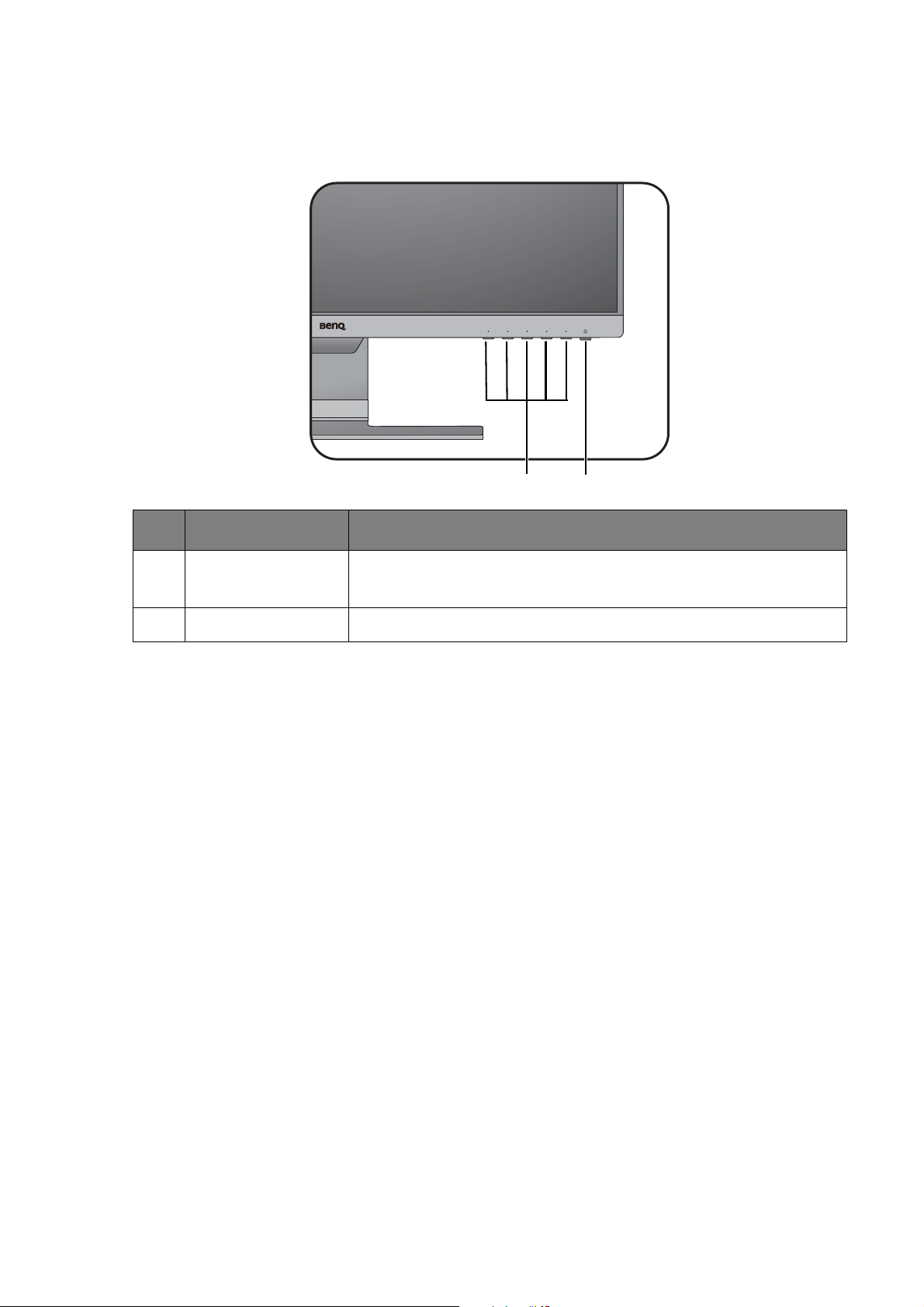
Hvordan justere skjermen
1
2
Kontrollpanelet
Nr. Navn Beskrivelse
1. Kontrolltaster Gir tilgang til funksjonene eller menyelementene som vises på
skjermen, rett ved siden av hver tast.
2. Av/på-tast Slå strømmen av eller på.
45 Hvordan justere skjermen
Page 46

Grunnleggende om bruk av menyer
12
34
Alle OSD- (On Screen Display) menyer er tilgjengelige med kontrolltastene. Du kan bruke
OSD-menyen til å justere alle innstillingene på skjermen.
1. Trykk på en av kontrolltastene.
2. Hurtigtastmenyen vises. De 3 kontrollene til venstre er egendefinerte taster, beregnet på
spesielle funksjoner.
3. Velg (Menu (Meny)) for å få tilgang til hovedmenyen.
4. På hovedmenyen følger du ikonene ved siden av kontrolltastene for å foreta justeringer
eller valg. Se Navigere på hovedmenyen på side 50 hvis du vil ha detaljer om
menyalternativene.
46 Hvordan justere skjermen
Page 47

Nr.
hurtigtastmenyen
OSD på
OSD-ikon på
hovedmenyen
Funksjon
Egendefinert
tast 1
Egendefinert
tast 2
Egendefinert
tast 3
/
eller
/
• Ifølge standardinnstillingen er tasten hurtigtast for
Low Blue Light. Hvis du vil endre
standardinnstillingene, se Tilpasse hurtigtastene på
side 48.
• For opp-/økningsjustering.
• Ifølge standardinnstillingen er tasten hurtigtast for
Inndata. Hvis du vil endre standardinnstillingene,
se Tilpasse hurtigtastene på side 48.
(BL2483 / BL2783) Ifølge standardinnstillingen er
tasten hurtigtast for
Lysstyrkeintelligens. Hvis
du vil endre standardinnstillingene, se Tilpasse
hurtigtastene på side 48.
• For ned-/reduksjonsjustering.
• Ifølge standardinnstillingen er tasten hurtigtast for
Volum (for modeller med høyttalere) eller
Lysstyrke (for modeller uten høyttalere). Hvis
du vil endre standardinnstillingene, se Tilpasse
hurtigtastene på side 48.
(BL2483 / BL2783) Ifølge standardinnstillingen er
tasten hurtigtast for Inndata. Hvis du vil endre
standardinnstillingene, se Tilpasse hurtigtastene på
side 48.
• Åpner undermenyer.
• Velger menyelementer.
Meny
• Aktiver hovedmenyen.
/
eller
• Returnerer til hovedmenyen.
/
Avslutt Går ut av OSD-menyen.
• OSD = On Screen Display.
Hurtigtastene fungerer bare mens hovedmenyen ikke vises. Hurtigtastvisninger blir borte etter noen få
sekunder uten tasteaktivitet.
• Hvis du vil låse opp OSD-kontroller, holder du en vilkårlig tast inne i 10 sekunder.
47 Hvordan justere skjermen
Page 48

Bildeoptimalisering
Den enkleste måten å få et optimalt display på fra en analog (D-Sub) inngang er å bruke
Autojustering-tastfunksjonen. Gå til Skjerm og Autojustering for å optimalisere gjeldende
vist bilde på skjermen.
Når du kobler et digitalt inngangssignal til skjermen ved hjelp av en digital (DVI, HDMI eller DP) kabel, vil
Autojustering-funksjonen deaktiveres fordi skjermen automatisk viser beste bilde.
Kontroller at det tilkoblede grafikkortet på datamaskinen er satt til skjermens naturlige oppløsning når du bruker
Autojustering-tastfunksjonen.
Hvis du ønsker det, kan du alltid justere skjermens geometriske innstillinger manuelt ved hjelp
av geometrimenyelementer. For å bistå deg med dette har BenQ utviklet et skjermtestprogram
som du kan bruke til å sjekke skjermfarge, gråtoner og linjegradientvisning. Verktøyet er
tilgjengelig på webområdet. Se Produktstøtte på side 3 hvis du vil ha mer informasjon.
1. Kjør testprogrammet auto.exe. Du kan også bruke et annet bilde, for eksempel
skrivebordet i operativsystemet. Vi anbefaler imidlertid at du bruker auto.exe. Når du
kjører auto.exe, vises et testmønster.
2. Trykk på en av kontrolltastene for å åpne hurtigtastmenyen. Velg (Menu (Meny)) for å
åpne hovedmenyen.
3. Gå til Skjerm og Autojustering.
4. Hvis du merker en vertikal støy (som en gardineffekt av vertikale linjer), velger du
Pikselklokke og justerer skjermen inntil bildestøyen blir borte.
5. Hvis du merker en horisontal støy, velger du Fase og justerer skjermen inntil bildestøyen
blir borte.
Tilpasse hurtigtastene
De 3 kontrolltastene til venstre (også kalt egendefinerte taster) opptrer som hurtigtaster for å
gi direkte tilgang til forhåndsdefinerte funksjoner. Du kan endre standardinnstillingen og utpeke
forskjellige funksjoner for disse tastene.
1. Trykk på en av kontrolltastene for å åpne hurtigtastmenyen, og trykk på
(Menu (Meny))
for å få tilgang til hovedmenyen.
2. Gå til System.
3. Velg den egendefinerte tasten du vil endre.
4. På undermenyen velger du en funksjon som er tilgjengelig med denne tasten. Det vises en
popup-melding om at oppsettet er ferdig.
Justere visningsmodusen
Hvis du vil vise bilder med andre sideforhold enn skjermens eget og andre størrelser enn
displaystørrelsen, kan du justere visningsmodusen på skjermen.
1. Trykk på en av kontrolltastene for å åpne hurtigtastmenyen, og trykk på
for å få tilgang til hovedmenyen.
2. Gå til Bilde avansert og Visningsmodus.
3. Velg en passende visningsmodus. Innstillingen trer i kraft umiddelbart.
48 Hvordan justere skjermen
(Menu (Meny))
Page 49

Velge en passende bildemodus
Skjermen har forskjellige bildemodi som egner seg for forskjellige typer bilder. Under
Bildemodus på side 57 finner du alle tilgjengelige bildemodi.
Gå til Picture Advanced (Bilde avansert) og Picture Mode (Bildemodus) for å velge ønsket
bildemodus.
Hvis du foretrekker Low Blue Light, velger du Low Blue Light for å aktivere det. Gå deretter
til Eye Care Low Blue Light for å velge en av modiene for low blue light (lavt blått lys) fra
listen.
Justere skjermens lysstyrke automatisk (Bright Intelligence (Lysstyrkeintelligens), kun på utvalgte modeller)
Funksjonen Bright Intelligence (Lysstyrkeintelligens) virker bare i visse bildemoduser. Hvis den ikke er tilgjengelig,
er funksjonens menyalternativer nedtonet.
Den innebygde sensoren virker med teknologien Bright Intelligence (Lysstyrkeintelligens) for å
oppdage omgivelseslys, bilders lysstyrke og kontrast og automatisk justere skjermen
tilsvarende. Det bidrar til å beholde bildedetaljer og redusere øyebelastningen.
Alternativt kan du gå til
Ytelsen til Bright Intelligence (Lysstyrkeintelligens) kan bli redusert av lyskilder og skjermvinkelen. Du kan øke
lyssensorens følsomhet fra
(Sensorfølsomhet)
ved behov. Se side 52 hvis du vil ha mer informasjon.
Eye Care > Bright Intelligence (Lysstyrkeintelligens) > ON (PÅ).
Eye Care > Bright Intelligence (Lysstyrkeintelligens) > Sensor Sensitivity
Aktivere fargesyntilgjengelighet (Fargesvakhet)
Fargesvakhet er en tilgjengelighetsfunksjon som hjelper folk med redusert fargesyn å skille
mellom farger. Du blir tilbudt et Red Filter (Rødt filter) og Green Filter (Grønt filter) på denne
skjermen. Velg et av dem etter behov.
1. Gå til
2. Velg enten Red Filter (Rødt filter) eller Green Filter (Grønt filter).
3. Juster verdien for filteret. En sterkere effekt genereres etter hvert som verdien øker.
Eye Care > Fargesvakhet.
49 Hvordan justere skjermen
Page 50

Navigere på hovedmenyen
Du kan bruke OSD- (On Screen Display) menyen for å justere alle innstillingene på skjermen.
Trykk på en av kontrolltastene for å åpne hurtigtastmenyen, og trykk på (Menu (Meny)) for
å få tilgang til hovedmenyen. Se Grunnleggende om bruk av menyer på side 46 hvis du vil ha
detaljer.
Tilgjengelige menyalternativer kan variere avhengig av inndatakilder, -funksjoner og -innstillinger.
Utilgjengelige menyalternativer vil bli nedtonet. Ikke-tilgjengelige nøkler vil deaktiveres, og de
tilsvarende OSD-ikonene vil bli borte. For modeller uten bestemte funksjoner vil innstillinger
og tilknyttede elementer ikke vises på menyen.
Språkene på OSD-menyen kan avvike fra produktet som leveres i din region, se Språk på side 62 under System
og
OSD-innstillinger hvis du vil ha flere detaljer.
Hvis du vil ha mer informasjon om hver men, se følgende sider:
• Eye Care-menyen (kun på utvalgte modeller) på side 51
• Skjerm-menyen på side 53
• Bilde-meny på side 55
• Bilde avansert-menyen på side 57
• Lyd-menyen på side 60
• Systemmeny på side 61
• Øko-menyen (kun på utvalgte modeller) på side 65
50 Navigere på hovedmenyen
Page 51

Eye Care-menyen (kun på utvalgte modeller)
Tilgjengelige menyalternativer kan variere avhengig av inndatakilder, -funksjonerog -innstillinger.
Utilgjengelige menyalternativer vil bli nedtonet. Ikke-tilgjengelige nøkler vil deaktiveres, og de
tilsvarende OSD-ikonene vil bli borte. For modeller uten bestemte funksjoner vil innstillinger
og tilknyttede elementer ikke vises på menyen.
Mode: Standard
Eye Care
Picture
Picture Advanced
Display
Audio
System
Bright Intelligence
Low Blue Light
Color Weakness
ON/OFF
Light Meter
Sensor Sensitivity
1. Velg (Meny) fra hurtigtastmenyen.
2. Bruk eller til å velge Eye Care.
3. Velg eller for å gå til en undermeny, og bruk deretter eller til å
velge et menyelement.
4. Bruk eller til å foreta justeringer, eller bruk eller til å foreta et valg.
5. Hvis du vil gå tilbake til forrige meny, velger du eller .
6. Hvis du vil gå ut av menyen, velger du .
51 Navigere på hovedmenyen
Page 52

Element Funksjon Intervall
Bright
Intelligence
(Lysstyrkeintelligens)
Low Blue
Light
Slår funksjonen Bright Intelligence (Lysstyrkeintelligens) av eller
på. Den innebygde sensoren virker med teknologien Bright
Intelligence (Lysstyrkeintelligens) for å oppdage omgivelseslys,
bilders lysstyrke og kontrast og automatisk justere skjermen
tilsvarende.
Light Meter
(Lysmåler)
Sensor Sensitivity
(Sensorfølsomhet)
Angis for å vise lysforholdet rundt
skjermen.
Justerer lyssensorens følsomhet for å
endre lysstyrkeintervallet som skal
oppdages. Dette kan være nyttig for å
korrigere ujevn belysning i lysoppdagelse.
Reduserer det blå lyset fra displayet for å unngå at øynene dine
utsettes for overdrevent mye blått lys.
Mengden blått lys som reduseres i hver modus av low blue light (lavt
blått lys), varierer og er spesielt angitt for den angitte situasjonen. Velg
en modus som egner seg for dine behov.
Multimedia
(Multimedier)
For visning av multimediefiler.
• ON (PÅ)
• OFF (AV)
• ON (PÅ)
• OFF (AV)
0 til 100
Color
Weakness
(Fargesvakhet)
Web Surfing
(Websurfing)
Office (Kontor) For kontorarbeid eller kontormiljøer.
ePaper (kun på
utvalgte modeller)
Til websurfing.
For lesing av e-bøker eller dokumenter i
svart-hvitt med egnet lysstyrke på
skjermen og tydelige tekster.
Reading (Lesing) For lesing av e-bøker eller dokumenter.
Juster fargematchingsrepresentasjon for personer med
redusert fargesyn og evne til å skille farger enkelt.
Red Filter (Rødt
filter)
Avgjør hvilken effekt som genereres av
det røde filteret. En sterkere effekt
genereres etter hvert som verdien øker.
Green Filter (Grønt
filter)
Avgjør hvilken effekt som genereres av
det grønne filteret. En sterkere effekt
genereres etter hvert som verdien øker.
0 ~ 20
0 ~ 20
52 Navigere på hovedmenyen
Page 53

Skjerm-menyen
50
Display
Picture
Picture Advanced
Audio
System
Mode: Standard
Auto Adjustment
Input
H. Position
V. Position
Pixel Clock
Phase
Tilgjengelige menyalternativer kan variere avhengig av inndatakilder, -funksjonerog -innstillinger.
Utilgjengelige menyalternativer vil bli nedtonet. Ikke-tilgjengelige nøkler vil deaktiveres, og de
tilsvarende OSD-ikonene vil bli borte. For modeller uten bestemte funksjoner vil innstillinger
og tilknyttede elementer ikke vises på menyen.
1. Velg (Menu (Meny)) fra hurtigtastmenyen.
2. Bruk eller til å velge Skjerm.
3. Velg eller for å gå til en undermeny, og bruk deretter eller til å
velge et menyelement.
4. Bruk eller til å foreta justeringer, eller bruk eller til å foreta et valg.
5. Hvis du vil gå tilbake til forrige meny, velger du eller .
6. Hvis du vil gå ut av menyen, velger du .
Element Funksjon Intervall
Autojusteringfunksjonen
Optimaliserer og justerer skjerminnstillingene for deg
automatisk.
Gjelder ikke for et digitalt inngangssignal.
53 Navigere på hovedmenyen
Page 54

Element Funksjon Intervall
Inndata Bruk dette til å endre inndataene til det som passer for
skjermkabelens tilkoblingstype.
• D-Sub
• DP (for
modeller med
DP-inngang)
• DVI (for
modeller med
DVI-inngang)
• HDMI
H. Position Justerer den horisontale posisjonen til skjermbildet. 0 til 100
V. Position Justerer den vertikale posisjonen til skjermbildet. 0 til 100
Pikselklokke Justerer pikselklokkefrekvensens timing for
0 til 100
synkronisering med det analoge inndatavideosignalet.
Se også: Bildeoptimalisering på side 48.
Gjelder ikke for et digitalt inngangssignal.
Fase Justerer pikselklokkefasens timing for synkronisering
0 til 63
med det analoge inndatavideosignalet.
Se også: Bildeoptimalisering på side 48.
Gjelder ikke for et digitalt inngangssignal.
54 Navigere på hovedmenyen
Page 55

Bilde-meny
50
100 100
RG
B
100
Display
Picture
Picture Advanced
Audio
System
Mode: Standard
Normal
Bluish
Reddish
User Define
Brightness
Contrast
Sharpness
Gamma
Color Temperature
Hue
Saturation
Reset Color
Tilgjengelige menyalternativer kan variere avhengig av inndatakilder, -funksjoner og -innstillinger.
Utilgjengelige menyalternativer vil bli nedtonet. Ikke-tilgjengelige nøkler vil deaktiveres, og de
tilsvarende OSD-ikonene vil bli borte. For modeller uten bestemte funksjoner vil innstillinger
og tilknyttede elementer ikke vises på menyen.
1. Velg (Menu (Meny)) fra hurtigtastmenyen.
2. Bruk eller til å velge Bilde.
3. Velg eller for å gå til en undermeny, og bruk deretter eller til å
velge et menyelement.
4. Bruk eller til å foreta justeringer, eller bruk eller til å foreta et valg.
5. Hvis du vil gå tilbake til forrige meny, velger du eller .
6. Hvis du vil gå ut av menyen, velger du .
Element Funksjon Intervall
Lysstyrke Justerer balansen mellom lyse og mørke nyanser. 0 til 100
Kontrast Juster vertikal posisjon, fase, horisontal posisjon og
Skarphet Justerer tydeligheten og synligheten av kantene til motivene i
pikselklokke automatisk.
bildet.
0 til 100
1 til 10
55 Navigere på hovedmenyen
Page 56

Element Funksjon Intervall
Gamma Justerer toneluminansen. Standardverdien er 3
(standardverdien for Windows).
Fargetemperatur
Normalt
Tillater at video- og stillfotografier vises med
naturlige farger. Dette er fabrikkens
standardfarge.
Blåaktig Legger en kjølig tone på bildet og er
fabrikkinnstilt på PC-bransjens standard hvite
farge.
Rødaktig Legger en varm tone på bildet og er
fabrikkinnstilt på standard hvit farge som i
avispapir.
Brukerdefinert
Blandingen av røde, grønne og blå primærfarger
kan endres for å endre bildets fargetone. Gå til
de påfølgende menyene R (rød), G (grønn) og
B (blå) for å endre innstillingene.
Økning i en eller flere av fargene vil redusere
deres respektive innvirkning på bildets
fargetone. Hvis du f.eks. reduserer det blå
nivået, vil bildet gradvis få en gul fargetone. Hvis
du reduserer grønt, får bildet en magenta tone.
• 1
• 2
• 3
• 4
• 5
• R (0 ~ 100)
• G (0 ~ 100)
• B (0 ~ 100)
Nyanse Justerer graden av hvordan vi opplever farger. 0 ~ 100
Metning Justerer fargers renhetsgrad. 0 ~ 100
Tilbakestill
farge
AMA
Tilbakestiller de tilpassede fargeinnstillingene til
fabrikkstandarden.
•
JA
• NEI
Forbedrer LCD-skjermens responstid på grånivå. • AV
• Høy
• Premium
56 Navigere på hovedmenyen
Page 57

Bilde avansert-menyen
Tilgjengelige menyalternativer kan variere avhengig av inndatakilder, -funksjoner og -innstillinger.
Utilgjengelige menyalternativer vil bli nedtonet. Ikke-tilgjengelige nøkler vil deaktiveres, og de
tilsvarende OSD-ikonene vil bli borte. For modeller uten bestemte funksjoner vil innstillinger
og tilknyttede elementer ikke vises på menyen.
Mode: Standard
Display
Picture
Picture Advanced
Audio
System
Picture Mode
Dynamic Contrast
Overscan
Display Mode
Color Format
HDMI RGB PC Range
Standard
Low Blue Light
Color Weakness
Movie
Game
Photo
sRGB
ECO
50
1. Velg (Menu (Meny)) fra hurtigtastmenyen.
2. Bruk eller til å velge Bilde avansert.
3. Velg eller for å gå til en undermeny, og bruk deretter eller til å
velge et menyelement.
4. Bruk eller til å foreta justeringer, eller bruk eller til å foreta et valg.
5. Hvis du vil gå tilbake til forrige meny, velger du eller .
6. Hvis du vil gå ut av menyen, velger du .
Element Funksjon Intervall
Bildemodus Velg en bildemodus som egner seg best for typen bilder
som vises på skjermen.
Standard
For grunnleggende PC-applikasjon.
57 Navigere på hovedmenyen
Page 58

Element Funksjon Intervall
Low Blue
Light
Reduserer det blå lyset fra displayet for å
unngå at øynene dine utsettes for
overdrevent mye blått lys.
Det finnes 4 moduser for low blue light (lavt
blått lys) som egner seg for forskjellige
behov. Når du skal velge ønsket modus, går
du til
Eye Care > Low Blue Light. Se Low
Blue Light på side 52 hvis du vil ha mer
informasjon.
Color
Weakness
(Fargesvakhet
)
Film For visning av videoer.
Juster fargematchingsrepresentasjon for
personer med redusert fargesyn og evne
til å skille farger enkelt.
Du blir tilbudt et Red Filter (Rødt filter) og
Green Filter (Grønt filter) på denne
skjermen. Gå til
Weakness (Fargesvakhet)
behov. Se Color Weakness (Fargesvakhet) på
side 52 hvis du vil ha mer informasjon.
Eye Care > Color
og velg et etter
Spill For spilling av videospill.
Foto For visning av stillbilder.
sRGB For bedre fargematchingrepresentasjoner
med periferenheter, for eksempel
skrivere, digitalkameraer, osv.
ECO For å spare strøm med lavt strømforbruk
ved å tilby minimal lysstyrke for alle
kjørende programmer.
Bruker Bruker en kombinasjon av
bildeinnstillinger definert av brukere.
Dynamisk
kontrast
Funksjonen skal oppdage automatisk fordelingen av et
inngangsvideosignal og deretter skape den optimale
kontrasten.
Overskanning Forstørrer inndatabildet lett. Bruk denne funksjonen til å
skjule irriterende kantstøy hvis den finnes rundt i bildet.
Bare tilgjengelig når inndatakilden er HDMI eller D-Sub (VGA
konvertert fra Component).
0 til 5
• PÅ
• AV
58 Navigere på hovedmenyen
Page 59

Element Funksjon Intervall
Visningsmodus Denne funksjonen tilbys for å la et annet sideforhold enn
16:9 eller 16:10 (avhengig av modell) vises uten geometrisk
forvrengning.
Alternativene under Visningsmodus vil variere avhengig av
inngangssignalkildene.
Avhengig av ditt valg for
for
Visningsmodus være forhåndsinnstilt. Endre innstillingen
etter behov.
Full Skalerer inndatabildet slik at det fyller
Bildemodus, kan forskjellige alternativer
skjermbildet. Ideelt for bilder med 16:9eller 16:10- (avhengig av modell)
sideforhold.
Sideforhold Inndatabildet vises uten geometrisk
forvrengning og fyller så mye av displayet
som mulig.
Fargeformat Fastslår fargerommet (RGB eller YUV) basert på følgende
registrerte videosignal.
Det kan være nødvendig å angi Fargeformat manuelt hvis fargene
på skjermen ikke vises som de skal.
Hvis inndatakilden er HDMI, kan ikke fargeformatet velges. Med
andre ord blir
inngangsvideokilden.
Fargeformat innstilt automatisk basert på
HDMI RGB
PC-intervall
(kun på utvalgte
modeller)
RGB-intervall
for PC
(Bare for
BL2483TM)
RGB •For D-Sub- (VGA) inndatakilde fra PC.
• For DVI-inndatakilde.
YUV For D-Sub- (Component konvertert fra
VGA) inndatakilde fra en videoenhet.
Bestemmer utvalget av fargeskalaer. Velg et alternativ som
stemmer overens med RGB-intervallinnstillingen på den
tilkoblede HDMI-enheten.
Bestemmer utvalget av fargeskalaer. Velg et alternativ som
stemmer overens med RGB-intervallinnstillingen på den
tilkoblede enheten.
Auto-
•
detekter
• RGB
(0 ~ 255)
• RGB
(16 ~ 235)
•
Autodetekter
• RGB
(0 ~ 255)
• RGB
(16 ~ 235)
59 Navigere på hovedmenyen
Page 60

Lyd-menyen
Tilgjengelige menyalternativer kan variere avhengig av inndatakilder, -funksjoner og -innstillinger.
Utilgjengelige menyalternativer vil bli nedtonet. Ikke-tilgjengelige nøkler vil deaktiveres, og de
tilsvarende OSD-ikonene vil bli borte. For modeller uten bestemte funksjoner vil innstillinger
og tilknyttede elementer ikke vises på menyen.
Mode: Standard
Display
Picture
Picture Advanced
Audio
System
Volume
Mute
Auto Detect
92
50
1. Velg (Menu (Meny)) fra hurtigtastmenyen.
2. Bruk eller til å velge Lyd.
3. Velg eller for å gå til en undermeny, og bruk deretter eller til å
velge et menyelement.
4. Bruk eller til å foreta justeringer, eller bruk eller til å foreta et valg.
5. Hvis du vil gå tilbake til forrige meny, velger du eller .
6. Hvis du vil gå ut av menyen, velger du .
Element Funksjon Intervall
Volum Justerer lydvolumet. 0 ~ 100
Demp Demper lydinndataene. • PÅ
Lydvalg
60 Navigere på hovedmenyen
Lar brukere velge lydkildene eller lar skjermen
oppdage dem automatisk.
• AV
• PC-lyd
• Auto-detekter
Page 61

Systemmeny
Tilgjengelige menyalternativer kan variere avhengig av inndatakilder, -funksjoner og -innstillinger.
Utilgjengelige menyalternativer vil bli nedtonet. Ikke-tilgjengelige nøkler vil deaktiveres, og de
tilsvarende OSD-ikonene vil bli borte. For modeller uten bestemte funksjoner vil innstillinger
og tilknyttede elementer ikke vises på menyen.
Mode: Standard
Display
Picture
Picture Advanced
Audio
System
OSD Settings
Custom Key 1
Custom Key 2
Custom Key 3
DDC/CI
Input Auto Switch
Auto Power Off
Resolution Notice
Language
Display Time
OSD Lock
5 Sec.
10 Sec.
15 Sec.
20 Sec.
25 Sec.
30 Sec.
50
1. Velg (Menu (Meny)) fra hurtigtastmenyen.
2. Bruk eller til å velge System.
3. Velg eller for å gå til en undermeny, og bruk deretter eller til å
velge et menyelement.
4. Bruk eller til å foreta justeringer, eller bruk eller til å foreta et valg.
5. Hvis du vil gå tilbake til forrige meny, velger du eller .
6. Hvis du vil gå ut av menyen, velger du .
61 Navigere på hovedmenyen
Page 62

Element Funksjon Intervall
OSDinnstillinger
Språk Angir OSD-menyspråket.
Språkvalgene som vises i OSD, kan variere
fra de som vises til høyre, avhengig av
produktet som leveres i din region.
• English
• Français
• Deutsch
• Italiano
• Español
• Polski
• Česky
• Magyar
• Română
• Nederlands
• Русский
• Svenska
• Português
•
• 日本語
• 한국어
USB Våken
(kun på
utvalgte
modeller)
• 繁體中文
• 简体中文
Visningstid Justerer visningstiden til OSD-menyen. • 5 sekunder
• 10 sekunder
• 15 sekunder
• 20 sekunder
• 25 sekunder
• 30 sekunder
OSD-lås
Forhindrer at alle skjerminnstillinger blir
slettet ved et uhell. Når denne
funksjonen er aktivert, vil
OSD-kontrollene og
hurtigtastoperasjonene deaktiveres.
Hvis du vil låse opp OSD-kontroller,
holder du en vilkårlig tast inne i
10 sekunder.
Ifølge standardinnstillingen er denne funksjonen
deaktivert, og USB-portene forsynes ikke med strøm
• PÅ
• AV
mens skjermen er i standbymodus.
Hvis du vil fortsette å forsyne strøm til USB-portene i
skjermens standbymodus, endrer du innstillingen til
PÅ.
62 Navigere på hovedmenyen
Page 63

Element Funksjon Intervall
Egendefinert
tast 1
Egendefinert
tast 2
Egendefinert
tast 3
DDC/CI Lar skjerminnstillingene angis gjennom programvare på
Angir funksjonene som er tilgjengelige via egendefinert
tast 1.
Angir funksjonene som er tilgjengelige via egendefinert
tast 2.
Angir funksjonene som er tilgjengelige via egendefinert
tast 3.
PC.
DDC/CI, kort for Display Data Channel/Command
Interface, som ble utviklet av Video Electronics Standards
Association (VESA). DDC/CI-funksjonen tillater at
monitorkontroller sendes via programvaren for
fjerndiagnostikk.
• Bildemodus
• Low Blue Light
• Lysstyrkeintelli-
gens
(kun på
utvalgte modeller)
• Visningsmodus
• Lysstyrke
• Kontrast
• Autojustering-
funksjonen
• Volum
• Demp
• Inndata
• PÅ
• AV
Automatisk
inndatasvitsj
Automatisk
avstenging
Oppløsnings
merknad
Informasjon
Stilles inn for å oppdage tilgjengelig inndatakilde
automatisk.
Angir tiden før automatisk avstenging i
strømsparingsmodus.
• PÅ
• AV
• AV
• 10 min.
• 20 min.
• 30 min.
Angir om oppløsningsmerknaden for den anbefalte
oppløsningen skal vises når en ny inndatakilde
•
PÅ
• AV
oppdages av skjermen.
Viser gjeldende innstillinger for skjermegenskaper. • Inndata
• Gjeldende
oppløsning
• Optimal
oppløsning
(best med den
aktuelle skjermen)
• Modellnavn
63 Navigere på hovedmenyen
Page 64

Element Funksjon Intervall
DisplayPort
(kun på
utvalgte
modeller)
Strømtastens
lysstyrke
(kun på
utvalgte
modeller)
Tilbakestill
alle
Velger en passende DP-standard for dataoverføring. • 1.1
• 1.2
Justerer LED-indikatorens lysstyrke for strømtasten. •1
• 2
• 3
Tilbakestiller alle innstillinger for modus, farge og
geometri til fabrikkens standardverdier.
• JA
• NEI
64 Navigere på hovedmenyen
Page 65

Øko-menyen (kun på utvalgte modeller)
Tilgjengelige menyalternativer kan variere avhengig av inndatakilder, -funksjoner og -innstillinger.
Utilgjengelige menyalternativer vil bli nedtonet. Ikke-tilgjengelige nøkler vil deaktiveres, og de
tilsvarende OSD-ikonene vil bli borte. For modeller uten bestemte funksjoner vil innstillinger
og tilknyttede elementer ikke vises på menyen.
Mode: Standard
Display
Picture
Picture Advanced
Audio
System
Eco
ECO Sensor
ECO Sensor Meter
Sensor Range
ON
OFF
1. Velg (Menu (Meny)) fra hurtigtastmenyen.
2. Bruk eller til å velge Øko.
3. Velg eller for å gå til en undermeny, og bruk deretter eller til å
velge et menyelement.
4. Bruk eller til å foreta justeringer, eller bruk eller til å foreta et valg.
5. Hvis du vil gå tilbake til forrige meny, velger du eller .
6. Hvis du vil gå ut av menyen, velger du .
Element Funksjon Intervall
ØKO-sensor Skjermen leveres med en nærhetssensor (kalt
ØKO-sensor), som oppdager ditt nærvær foran
• PÅ
• AV
skjermen innen det innstilte området. Hvis sensoren
ikke oppdager nærvær, slås skjermen av i 40 sekunder
for å spare strøm.
Hvis skjermen slås av pga. ØKO-sensoren, blinker
strømknappen hvitt.
Hvis ØKO-sensoren registrerer ikke til stede i mer enn
2 timer, vil skjermen slås av. Trykk på av/på-knappen for å slå
på skjermen.
65 Navigere på hovedmenyen
Page 66

Element Funksjon Intervall
ØKO-sensormåler Stilles inn for visning av nedtelling til skjermen slås av. • PÅ
• AV
Sensorintervall
Bestemmer hvor langt sensoren kan oppdage. • Nær
• I midten
• Fjernt
66 Navigere på hovedmenyen
Page 67

Feilsøking
Ofte stilte spørsmål (FAQ)
Bildebehandling
Bildet er uskarpt.
• Last ned Resolution file (Oppløsningsfil) fra webområdet (se Produktstøtte på side 3). Se
"Justere skjermoppløsningen". Velg deretter riktig oppløsning og oppdateringsfrekvens, og
foreta justeringer basert på disse instruksjonene.
• Hvis en VGA-forlengelseskabel brukes, fjerner du kabelen under testen. Er bildet fokusert
nå? Last ned Resolution file (Oppløsningsfil) fra webområdet (se Produktstøtte på side 3).
Se "Justere skjermoppløsningen". Velg deretter riktig oppløsning og oppdateringsfrekvens,
og foreta justeringer basert på disse instruksjonene for å optimalisere bildet. Det er normalt
at uskarphet oppstår pga. ledetap i forlengelseskabler. Du kan redusere disse tapene til et
minimum ved å bruke en forlengelseskabel med bedre ledekvalitet eller med en innebygd
forsterker.
Oppstår uskarpheten bare ved lavere oppløsninger enn den naturlige (maksimale)
oppløsningen?
Last ned Resolution file (Oppløsningsfil) fra webområdet (se Produktstøtte på side 3). Se
"Justere skjermoppløsningen". Velg den naturlige oppløsningen.
Pikselfeil er synlige.
En av flere piksler er permanent svarte. En eller flere piksler er permanent hvite, en eller flere
piksler er permanent røde, grønne, blå eller en annen farge.
• Rengjør LCD-skjermen.
• Slå strømmen av og på.
• Dette er piksler som er permanent av eller på og skyldes en naturlig defekt som forekommer
i LCD-teknologi.
Bildet har feilaktig fargelegging.
Det har et gult, blått eller rosa utseende.
Bilde og Tilbakestill farge, og velg deretter JA for å tilbakestille fargeinnstillingene til
Gå til
fabrikkstandarden.
Hvis bildet fortsatt ikke er riktig og OSD også har feilaktig fargelegging, betyr dette at en av de
tre primærfargene mangler fra signalinndataene. Sjekk nå signalkabelens kontakter. Hvis en
pinne er bøyd eller brutt, må du kontakte forhandleren for å få nødvendig støtte.
Bildet er forvrengt, blinker eller flimrer.
Last ned Resolution file (Oppløsningsfil) fra webområdet (se Produktstøtte på side 3). Se
"Justere skjermoppløsningen". Velg deretter riktig oppløsning og oppdateringsfrekvens, og
foreta justeringer basert på disse instruksjonene.
67 Feilsøking
Page 68

Du kjører skjermen med naturlig oppløsing, men bildet er fortsatt forvrengt.
Bilder fra forskjellige inndatakilder kan vises forvrengt eller strukket på skjermen selv om den
kjører med naturlig oppløsning. Hvis du vil oppnå optimalt visningsresultat for hver type
inndatakilde, kan du bruke funksjonen Visningsmodus til å angi riktig sideforhold for
inndatakildene. Se Visningsmodus på side 59 hvis du vil ha flere detaljer.
Bildet forskyves i en retning.
Last ned Resolution file (Oppløsningsfil) fra webområdet (se Produktstøtte på side 3). Se
"Justere skjermoppløsningen". Velg deretter riktig oppløsning og oppdateringsfrekvens, og
foreta justeringer basert på disse instruksjonene.
Svak skygge fra det statiske bildet vises på skjermen.
• Aktiver strømsparingsfunksjonen slik at datamaskinen og skjermen går inn i lavstrøms
"hvilemodus" når den ikke er i aktiv bruk.
• Bruk en skjermsparer for å forhindre innbrenning.
Strømindikator
Lampen lyser hvitt eller oransje.
• Hvis LED lyser hvitt, er skjermen slått på.
• Hvis varsellampen lyser hvitt og meldingen Utenfor rekkevidde vises på skjermen, betyr det
at du bruker en visningsmodus som denne skjermen ikke støtter. Endre innstillingen til en av
modusene som støttes. Last ned Resolution file (Oppløsningsfil) fra webområdet (se
Produktstøtte på side 3). Se "Justere skjermoppløsningen". Velg deretter riktig oppløsning
og oppdateringsfrekvens, og foreta justeringer basert på disse instruksjonene.
• Hvis lampen lyser oransje, er strømstyringsmodus aktiv. Trykk på en knapp på datamaskinens
tastatur eller flytt musen. Hvis dette ikke hjelper, må du sjekke signalkabelkontaktene. Hvis en
pinne er bøyd eller brutt, må du kontakte forhandleren for å få nødvendig støtte.
• Hvis varsellyset ikke er tent, må du sjekke strømforsyningskontakten, den eksterne
strømforsyningen og hovedbryteren.
OSD-kontroller
OSD-kontrollene er utilgjengelige.
Hvis du vil låse opp OSD-kontrollene når OSD er forhåndsinnstilt som låst, trykker du på og
holder en vilkårlig tast inne i 10 sekunder.
OSD-meldinger
Meldingen Utenfor rekkevidde vises på skjermen under datamaskinens oppstartsprosess.
Hvis meldingen Utenfor rekkevidde vises på skjermen under datamaskinens oppstartsprosess,
betyr dette problemer med datamaskinens kompatibilitet forårsaket av operativsystemet eller
grafikkortet. Systemet vil justere oppdateringsfrekvens automatisk. Bare vent til
operativsystemet starter opp.
68 Feilsøking
Page 69

Lyd
Ingen lyd kan høres fra de innebygde høyttalerne. (kun på utvalgte modeller)
• Undersøk om ønsket kabel for inndatalydsignaler er riktig tilkoblet. Se Koble til lydkabelen.
på side 26 hvis du vil ha detaljer.
• Øk volumet (volumet kan være dempet eller for lavt).
• Fjern telefonen og/eller eksterne høyttalere. (Hvis de er koblet til skjermen, blir de
innebygde høyttalerne automatisk dempet.)
Ingen lyd kan høres fra de tilkoblede eksterne høyttalerne.
• Fjern hodetelefonen (hvis telefonen er koblet til skjermen).
• Kontroller om Line Out er riktig tilkoblet.
• Hvis de eksterne høyttalerne er USB-drevet, må du kontrollere om USB-tilkoblingen er OK.
• Øk volumet (volumet kan være dempet eller for lavt) på de eksterne høyttalerne.
Sensorer (kun på utvalgte modeller)
Lyssensoren til skjermen fungerer ikke bra.
Lyssensoren er plassert foran nederst på skjermen. Undersøk:
• Hvis du har fjernet sensorens beskyttelsesetikett.
• Hvis funksjonen Lysstyrkeintelligens er slått PÅ. Sjekk Eye
> Lysstyrkeintelligens.
Care
• Hvis det finnes hindringer foran sensoren som forhindrer at
sensoren oppdager lys riktig.
• Hvis det finnes gjenstander eller klær i lyse farger foran
sensoren. Lyse farger (spesielt hvite og fluorescerende farger)
gjenspeiler lys, og sensoren kan ikke oppdage hovedlyskildene.
ØKO-sensoren til skjermen fungerer ikke bra.
• ØKO-sensoren er plassert nederst foran på skjermen. Undersøk om det finnes hindringer
foran sensoren som forhindrer at den oppdager ditt nærvær på riktig måte.
• Hvis du har fjernet sensorens beskyttelsesetikett.
• Fargene og materialene i klærne dine kan påvirke oppdagelsen. Juster sensorens intervall ved
behov. Se Sensorintervall på side 66 hvis du vil ha mer informasjon.
• Juster avstanden mellom deg og skjermen.
Hvis ingen av de foregående tiltakene virker, skyldes det sannsynligvis at materialene i klærne
dine er unike og ikke kan oppdages av ØKO-sensoren. Merk at dette verken skyldes en
produksjonsfeil eller at sensoren er skadet. Inntil videre bør du slå av ØKO-sensoren i ØKO >
ØKO-sensor.
Trenger du mer hjelp?
Hvis du fortsatt har problemer etter å ha slått opp i denne håndboken, vennligst kontakt
selgeren. Du kan også besøke det lokale webområdet fra Support.BenQ.com for å få mer
støtte og lokal kundeservice.
69 Feilsøking
